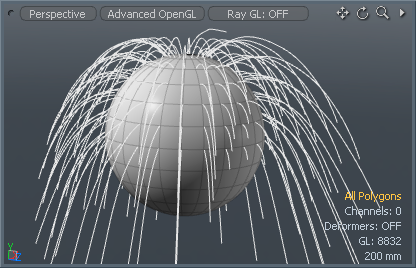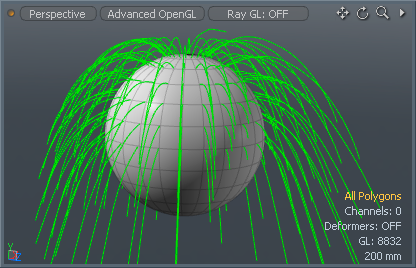検索はキーワードに基づいています。
例:「手順」
自然言語で検索しないでください
例:「新しいプロシージャを作成するにはどうすればよいですか?」
ヘアガイド
スカルプトツールやペイントツールと同様に、 Modoは、ファーのスタイリング、およびより長いヘアスタイルで使用されるガイドの作成と編集のためのさまざまなツールを提供しています。にありますPaintレイアウト、 Hair Toolsサブタブ(ツールボックスの端に沿って)は、ファーを適切にコーミングおよびスカルプトするために必要なすべてを提供します行う。ファーベクトルマップ( 効果-テクスチャアイテム)との設定毛皮素材アイテム、特定の外観を取得するための多くの制御が提供されますが、長い髪のスタイルでは、毛皮の方向と長さを実際に制御するためにガイドが必要です。ただし、ガイドをスタイリングしてコーミングする前に、それらを作成する必要があります。この点について、 Modoは、このタスクに固有のいくつかのツールを提供しています。
初期ガイドは、 Create Guidesツール。このツールは、ファーに必要なポリラインセグメントタイプガイドを、選択されたポリゴンから仮想的に成長させることにより、自動的に生成します。適切なボタンをクリックするだけで、次の機能を有効にできます。
ガイドを作成
使用する場合Create Guidesツールの場合、生成されたカーブは選択したサーフェスからマテリアルタグを継承するため、アクティブ化する前に適切なマテリアルでターゲットファーサーフェスに名前を付けることをお勧めします。
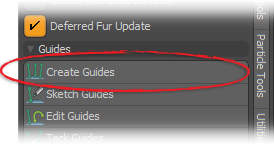
ポリゴンがまだ選択されていない場合は、ファーが必要とするポリゴンをハイライトします成長するから、それらを強調表示してください。クリックCreate Guidesツールボックスのボタンをクリックして、ツールをアクティブにします。次に、3Dビューポートをクリックすると、インタラクティブな成長プロセスが開始され、選択したすべてのポリゴンの頂点まで、頂点ごとに1つのガイドが生成されます。 Max Number of Guides値。左または右をクリックして強く引くと、ガイドの長さが増減します。また、ツールプロパティで長さを直接手動で設定することもできます。ツールがアクティブな場合、ツールの調整に使用できる追加の属性がありますPropertiesパネル。
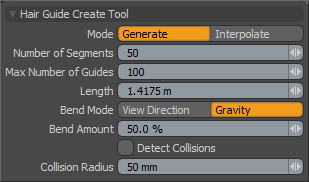
Hair Guide Create Tool
|
オプション |
説明文 |
|---|---|
|
Mode |
ヘアガイドは2つの方法で作成できます。 Generateモード、または使用Interpolate既存のガイドから新しいガイドを生成します。 |
|
Generate |
ガイド曲線は、ツールのさまざまな設定を使用してパラメトリックに作成されます。ビューポートでクリックして運搬すると、インタラクティブに調整されますLength値、その他の値は各入力フィールドで数値的に調整されます。 |
|
Interpolate |
ガイドは、クリックしたターゲットサーフェス上に一度に1つずつ作成されます。補間は、既存の曲線に基づいて新しいガイド曲線を生成します。サーフェスをクリックすると、近くのガイドの補間(中間モーフ)として曲線が生成されます。クリックしてドラッグすると、サーフェス上でカーブが移動します(その形状が、スライドするときに近くのカーブと一致するように変化することに注意してください)。Shift+クリックすると、新しいガイドが追加されます。補間モードでは、数値入力は利用できません。 |
|
Number of Segments |
この設定はファーセグメントに依存せず、ガイド自体の作成に使用されるセグメントの数を指定します。ガイドの数を増やすと、より詳細な制御が可能になりますが、あまりにも多くのセグメントでガイドを操作すると、速度が遅くなり、満足のいく結果が得られない可能性があることに注意してください。必要なだけ追加します。 |
|
Max Number of Guides |
通常、このツールでは、ターゲット選択/サーフェス上の各頂点の位置にガイドが作成されます。サーフェスに多数のポリゴンがある場合は、を使用して作成されるガイドの数を制御することが望ましい場合がありますMax Number of Guides。ターゲットの頂点ポイントの最大数より少ない場合、その数のガイドのみが作成されます。 |
|
Length |
この設定を使用して、ガイドの長さを特定の値に手動で設定できます。ビューポートでクリックして運搬すると、この値がインタラクティブに調整されます。 |
|
Bend Mode |
とBend Mode次のいずれかに基づいて、生成されたガイドがどのように曲がるかを選択できます。 View DirectionまたはGravity。とView Direction、ガイドはポリゴンの法線方向からまっすぐ伸びますが、現在アクティブなビューポートの回転に基づいて曲がり、カメラから離れます。ファーサーフェスからいくつかのポリゴンを選択し、ビューを1方向に回転させてガイドを作成できるので、これはクールです。次に、他のいくつかのポリゴンを選択し、異なる回転でガイドを作成します。これは、髪の分離の継ぎ目のガイドを考案するときに役立ちます。Gravityすべてのガイドをネガティブに曲げるY方向。 |
|
Bend Amount |
のBend Amount作成時にガイドがどの程度曲がるかを制御します。0%に設定すると、ルートの頂点法線の方向にガイドが完全にまっすぐに成長します。この値を大きくすると、 Bend Mode。 |
|
Detect Collisions |
ガイドを作成するときに、周囲のサーフェスと交差しているものがあるかもしれません。有効にするDetect Collisionsは、周囲のサーフェスをリアルに検出し、その周囲のガイドを垂下させて曲げることにより、この状況を回避します。最良の例は、長い髪のガイドを生成することです。髪が肩と交差しないようにするため、この設定を有効にすると、ガイドが肩にドレープされ、よりリアルな外観になります。 |
|
Collision Radius |
ガイドから生成されたファーがサーフェスと交差していることに気付く場合があります。いつDetect Collisionsが有効になっている場合、衝突半径により、交差を回避するために、ガイドをサーフェスから指定した量だけオフセットできます。かなり頻繁にガイドが使用されますRangeモード、ガイドの周りの特定の範囲内の毛皮繊維を生成します。衝突半径を範囲の半分に設定すると(範囲は直径であるため)、ファイバーがサーフェスと交差することも効果的に回避できます。 |
スケッチガイド
とともにSketch Guidesペンツールを使用して、3Dビューポートで直接ガイドを描画できます。
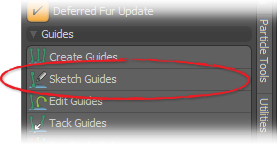
ターゲットサーフェスをクリックすると、ガイドがサーフェス上に配置され、ビューの方向に垂直な平面に描画され、サーフェス法線を通過します。
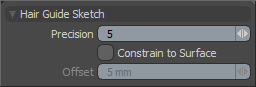
Hair Guide Sketch
|
オプション |
説明文 |
|---|---|
|
Precision |
この値は、 Modo描画されたストロークを補間します。値が小さいほどポイント数の多いストロークが生成され、値が大きいほどポイント数の少ないストロークが生成されます。これは、新しいポイントを作成する前にポインタが移動するピクセル単位の距離とほぼ同じです。 |
|
Constrain to Surface |
のConstrain to Surfaceオプション、いつ有効、(背景のコンストレイントのように)ターゲットサーフェス上に直接コンストレイントされたヘアガイドを描画します。 Offset値を使用すると、描画時に描画ガイドをサーフェスから遠ざけることができます。 |
|
Offset |
のOffset値は、 Constrain to Surface描画中に、描画されたカーブをサーフェスから押し出すオプション(最初のガイドのルート頂点は、常にターゲットサーフェスに対して直接植え付けられます)。 |
ガイドを編集
ガイドが生成されると、 Edit Guidesこのツールを使用すると、ガイドをその長さにわたって簡単に変更でき、手動でスタイルを設定することが不可能ではないにしても難しい効果を作成できます。
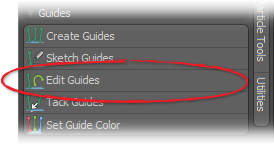
選択したコントロールに応じて異なるコントロールが適用されますMode。
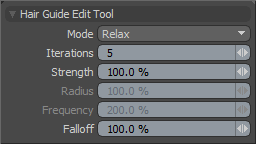
Hair Guide Edit Tool
|
オプション |
説明文 |
|---|---|
|
Mode |
のModeオプションは、編集がターゲットヘアガイドでどのような形を取るかを決定します。ツールが呼び出されると、フォアグラウンドレイヤーのすべての可視カーブが変更されます。特定のカーブのみをターゲットにするには、ツールをアクティブにする前にそれらを選択するか、不要なヘアガイドを非表示にします。ヘアガイドの複数のグループを管理するには、ヘアガイドを管理するコントロール。 一般に、マウスを左右に動かすと、 Strength効果と上下の動きがFalloff量。ためにCurlsそしてWaves、保持Ctrlキーは制御を与えるFrequencyそしてRadius値、場所Frequencyカールの数を制御し、 Radius振幅。の6種類がありますEdit利用可能なモード: • Relax -ガイドをリラックスさせます。 • Straighten -ガイドを直線(線形)形状に戻します。 • Bend -重力の影響を受けるようにガイドを曲げます。 • Size -形状を維持しながら、ガイド全体のサイズを変更します。 • Curls -ガイドに沿ってカールを作成します。 • Waves -1つの軸の振幅が他の軸よりも大きい別の形のカーリング。 |
|
Iterations |
のIterations値は、編集機能がターゲットに適用される回数を決定します。で動作しますSmooth、 Straighten 、およびBend 、およびとともに動作しますStrength選択した編集の全体的な効果を制御するオプション。 |
|
Strength |
ターゲットヘアガイドに影響する選択した編集の量を制御します。画面上でカーソルをクリックして左右にドラッグすると、この値がインタラクティブに調整されます。 |
|
Radius |
のRadiusオプションは、両方の結果として生じるカールの振幅(サイズ)を制御しますCurlsそしてWaves。を押してインタラクティブに編集可能Ctrl編集中にキーを押しながら、カーソルを左右にドラッグします。 |
|
Frequency |
のFrequencyオプションは、ガイドの長さに沿ったカールの数を制御します。を押してインタラクティブに編集可能Ctrlキーを押しながら編集し、カーソルを上下にドラッグします。 |
|
Falloff |
のFalloff値は、ルートフォールオフ、またはヘアガイドのルートが編集によってどの程度影響を受けるかを制御します。低い値はその長さに沿ってより多くのガイドに影響を与えますが、より高い値はより多くのガイドに影響します。画面上でカーソルをクリックして上下にドラッグすると、この値がインタラクティブに調整されます。 |
タックガイド
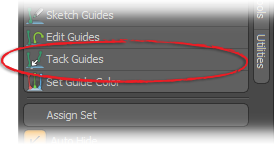
のTack Guidesツールを使用して、個別に選択したヘアガイドをインタラクティブに配置および回転できます。最初にターゲットガイドを選択することで機能します。これは、 Polygons選択モードで、ターゲットガイドをクリックしてドラッグし、オレンジ色にハイライト表示して選択します。次に、 Tack GuidesのツールHair Toolsツールボックスのタブをクリックし、ターゲットサーフェスをクリックしてガイドを新しい位置に移動します。これにより、ガイドの原点がサーフェスとマウスのポインターの交点に移動し、マウスを動かしながらインタラクティブに移動します。とともにAlignオプション有効ガイドは、下にある表面の法線に対して同じ角度で方向付けられたままです。を押すCtrlキーは、表面の法線の周りでインタラクティブにガイドを回転させます。
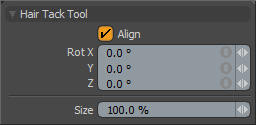
Hair Tack Tool
|
オプション |
説明文 |
|---|---|
|
Align |
ときAlignオプションは有効、ガイドは下にあるサーフェスの法線に対する方向角を保持します。いつ無効、ガイドはその初期方向を保持します。 |
|
Rot X/Y/Z |
[回転]入力フィールドでは、編集したガイドの特定の回転値を数値で入力できます。を押してガイドをインタラクティブに回転させることもできますCtrlキーを押し、3Dビューポートでクリックしてドラッグします。 |
|
Size |
のSizeオプションは、編集したヘアガイドのスケーリングを制御します。 |
ガイドカラーを設定
ファーをスタイリングするときは、ソースサーフェスの色によっては、ガイドをはっきりと表示するのが難しい場合があります。のSet Guide Color関数を使用すると、デフォルトのガイドの色をオーバーライドし(一時的に希望する場合)、ガイドの色を任意の値に設定できます。
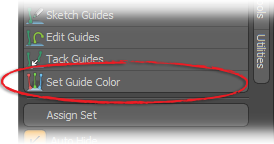
適用するには、単にSet Guide Color下にあるボタンHair ToolsのサブタブPaintツールボックスを開いてHair Guide Colorダイアログ。

有効にするのOverride hair guides colorオプション、色を定義して押しますOK。すべてのガイドはこの色を使用して表示します。無効にするには、 Hair Guide Colorもう一度ダイアログを表示して、 OverrideオプションとプレスOK。色のオーバーライドはシステム全体に適用されるため、他の手段のガイドを操作する場合にも役立ちます。
注意: カラーディスプレイは、ShadedおよびAdvanced OpenGLディスプレイモードでのみ表示されます。
|
|
|
|
ヘアガイドがデフォルトカラーに設定されています。 |
ヘアガイドカラーオーバーライドが有効になっています。 |
ヘアガイドを管理する
多数のヘアガイドを操作する場合、ヘアガイド選択セットを使用してこれらのガイドを管理すると便利です。これにより、特定のガイドでのみ作業できるようになり、ガイドの重い設定のパフォーマンスが向上するという追加の利点があります。たとえば、パーツの片側のすべてのヘアが1つの方法でスタイリングされ、もう一方のヘアは別の方法でスタイリングされるとします。セットは、ガイドのようにグループ化し、パーツの両側の選択状態と可視性を簡単に管理する簡単な方法です。選択セットコントロールは、ペイントツールボックスの[ヘアツール]サブタブの[ヘアガイド]編集および作成ツールのすぐ下にあります。
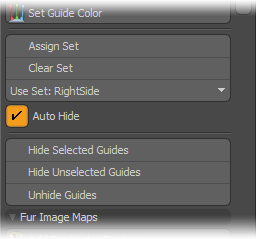
セットの作成は、ターゲットのヘアガイドを選択することから始まります。ガイドは、 Polygons選択モード。一度に複数のガイドのなげなわ選択を選択するか、ガイドをクリックしてカーソルをドラッグして選択することで、ガイドをペイントして選択できます。デフォルトのセレクションヘルパーはヘアガイドでも同様に機能しますが、 Ctrl選択からアイテムを削除し、 Shiftそれに追加します。選択したら、 Assign Setボタンをクリックして、選択セットの割り当てダイアログを開きます。
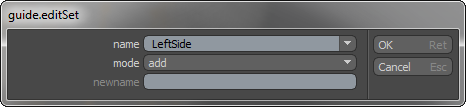
ダイアログを開いた状態で、指定する必要があるのはNameそして押すOKセットを作成します。するオプションもありますRemoveセットからのアイテムRename新しい名前へのセット。最初のセットが作成されると、既存のセットをクリアする追加のボタンが表示され、現在のセットを設定する別のボタンが表示されます。クリックUse Setボタンをクリックして、利用可能なすべてのセットから選択する小さなポップアップメニューを開きます。ターゲットセットをクリックして、関連するすべてのガイドを選択します。編集が適用されると、選択したガイドのみが影響を受けます。ときAuto Hideトグルは有効、現在選択されているセットのみが3Dビューポートに表示され、他のすべてのガイドは非表示になります。
表示ボタンを使用して、特定のガイドセットの表示を手動で制御することもできます。選択したヘアガイドには、次のコントロールがあります。 Hide Selected Guides、 Hide Unselected Guides 、そしてUnhide Guidesこれにより、すべての非表示のガイドが表示されます。可視性トグルボタンは厳密には必要ありません。 Sets、しかし単に選択に取り組み、セットは全体的なワークフローの拡張として機能します。
役に立たなかったのでごめんなさい
なぜこれが役に立たなかったのですか? (当てはまるもの全てをご確認ください)
ご意見をいただきありがとうございます。
探しているものが見つからない場合、またはワークフローに関する質問がある場合は、お試しくださいファウンドリサポート。
学習コンテンツを改善する方法についてご意見がございましたら、下のボタンを使用してドキュメントチームにメールでお問い合わせください。
フィードバックをお寄せいただきありがとうございます。